
Электронная таблица Excel — удобный способ организации и хранения данных. Структура сетки позволяет легко найти определенный бит данных, чтобы вы могли использовать его любым удобным для вас способом. Но иногда значение в ячейке может быть заменено серией символов ######, и вы не можете видеть числа, которые должны быть там. Это может поначалу вызывать беспокойство, но это совершенно нормальное поведение для Excel 2010, и его легко исправить. Это происходит потому, что в ячейке содержится больше информации, чем может быть отображено с текущей шириной ячейки. Эту проблему можно решить, увеличив ширину ячейки, чтобы она была достаточно широкой, чтобы отображались все числа. Поэтому продолжайте читать ниже, чтобы узнать, как избавиться от этих символов в электронной таблице и вместо этого показывать цифры.
Показывать числа вместо ###### в Excel 2010
Ниже мы расскажем, как автоматически увеличить ширину столбца в учебнике, который удалит символы ###### из вашей электронной таблицы Excel. Однако этот метод будет работать только для одного столбца за раз. Вам нужно будет повторить этот процесс для каждого столбца, который содержит символы, которые вы хотите заменить.
Шаг 1. Откройте электронную таблицу в Excel 2010.
Шаг 2: Найдите символы ######, которые вы хотите заменить на свои числовые значения.

Шаг 3: Наведите курсор на правую границу заголовка столбца в верхней части листа. Ваш курсор должен быть заменен символом на изображении ниже.
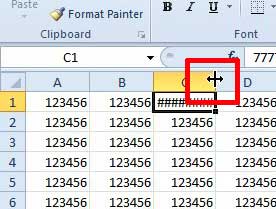
Шаг 4: Дважды щелкните мышью, чтобы развернуть столбец. Ячейка, которая ранее содержала символы ######, теперь будет отображать правильное значение ячейки.

У вас есть столбцы в электронной таблице Excel, которые вы не используете, но не хотите удалять? Узнайте, как скрыть столбцы в Excel 2010, чтобы они не занимали место на вашем экране.